
Sådan laver du automatisk afstandsbedømmelse i BF6 med snigskytteriffel

Range Finding i Battlefield 6 er et af de bedste værktøjer for rekognosceringsspillere og dem, der nyder at lande rene langskud. Takket være det automatiske afstandsregistreringssystem (Auto Range Finder) giver Battlefield 6 ikke kun spillerne mulighed for at få øje på mål, men også for øjeblikkeligt at justere deres kikkert til den korrekte afstand. I denne guide forklarer vi i detaljer, hvordan Range Finder Attachment fungerer, hvordan man låser det op, og hvordan man indstiller automatisk nulstilling på pc, PlayStation og Xbox.
Hvad er Range Finder Attachment i BF6, og hvordan låser man det op?

I Battlefield 6 (BF6) er Range Finder et særligt tilbehør, der kan udstyres på visse langdistancerifler (snigskytter eller DMR'er) for præcist at måle afstanden til et mål og automatisk justere dit sigte i overensstemmelse hermed.
Dette tilbehør passer ind i det højre tilbehørsslot til kompatible snigskytterifler eller DMR'er og er en vigtig del af MS2010 ESR-build - den bedste snigskytteriffel i BF6. Når du sigter nedad (ADS), skal du holde nulstillingsknappen nede (på pc - B, på konsoller - D-pad ned). Range Finder måler derefter den nøjagtige afstand til dit mål og indstiller automatisk dit sigte til denne afstand. Det hjælper med at kompensere for kuglens fald over lange afstande og gør det nemmere at ramme, da systemet automatisk justerer nulstillingen. Bemærk, at den ikke automatisk sigter eller låser på mål - den hjælper kun med afstandsmåling og kalibrering af kikkerten.
Afstandsmåleren skal låses op individuelt for hvert våben eller våbentype, når man har nået et bestemt mestringsniveau. For eksempel bliver den tilgængelig for M2010 ESR-snigskytteriflen på mestringsniveau 4, mens den for SVK-8.6 DMR også låses op på niveau 4 i "Right Accessory"-sporet. For at låse det op skal du bruge våbnet aktivt, få XP og opgradere det. Her er en hurtig oversigt over, hvad den gør, hvordan den fungerer, og hvordan du låser den op.
Sådan indstiller du Auto Range Finder på pc
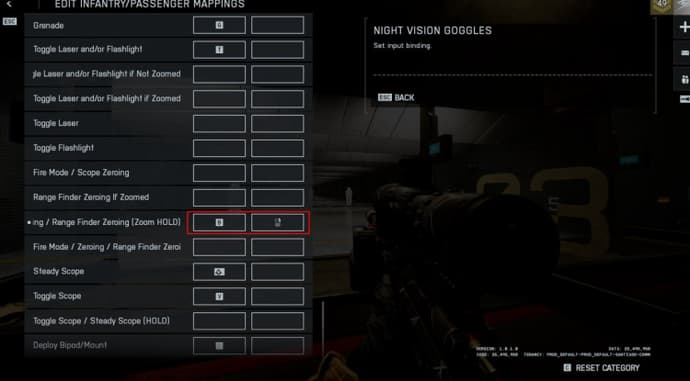
Følg disse enkle trin for at få fuldt udbytte af Range Finder på pc:
I våbentilpasningsmenuen skal du sørge for, at din snigskytteriffel eller DMR har Range Finder-tilbehøret i det højre tilbehørsslot (hvis det understøttes).
- Gå til Settings → Controls/ Keybinds, og find "Zeroing" eller "Adjust Zero Distance" - den kontrol, der styrer kikkertens nulstilling.
- Tilføj højre museknap (RMB) til denne handling. På den måde vil Range Finder automatisk indstille den korrekte nulstillingsafstand, når du sigter, uden at du skal trykke på yderligere taster.
- Hver gang du sigter på et mål, vil dit kikkertsigte øjeblikkeligt blive justeret til den korrekte afstand - du skal bare sigte og skyde.
Når du har gennemført disse indstillinger, er du klar til kamp. Bare husk, at du skal stå stille eller skyde fra dækning for at bevare præcisionen, når du bruger afstandsmåleren.
Sådan indstiller du automatisk afstandsmåler på PlayStation
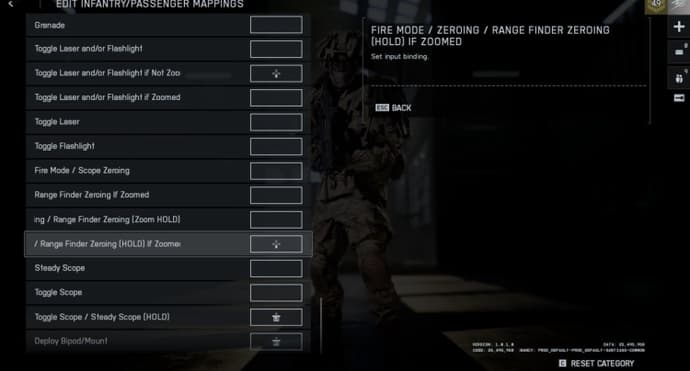
Sådan opsætter og bruger du den automatiske afstandsmåler på PlayStation i Battlefield 6:
- Sørg for, at Range Finder-tilbehøret er monteret på din snigskytteriffel eller DMR i det højre tilbehørsslot.
- Sigt nedad mod dit mål.
- Hold D-pad'en nede, mens du sigter - Range Finder beregner afstanden og justerer automatisk din nulstilling.
- Når afstanden er indstillet, skal du slippe knappen og skyde.
Tip: Hvis du har ændret controllerens indstillinger, skal du sørge for, at kommandoen "Zeroing/ Range Finder" er knyttet til den rigtige knap, så du ved, hvilken du skal holde nede, mens du sigter.
Sådan indstiller du automatisk afstandsmåling på Xbox
Her kan du se, hvordan du indstiller den automatiske afstandsmåler på Xbox i Battlefield 6:
- Sæt Range Finder-tilbehøret i det højre tilbehørsslot på din kompatible snigskytteriffel eller DMR.
- I spillet skal du sigte ned mod dit mål.
- Hold D-pad'en nede - dette aktiverer Range Finder, som måler målets afstand og justerer din nulstilling automatisk.
- Når afstandsindikatoren ændrer sig (normalt synlig i nederste højre hjørne af HUD), skal du slippe knappen og skyde.
Ligesom på PlayStation skal du, hvis du har tilpasset dit controller-layout, sørge for, at funktionen "Zeroing/ Range Finder" er bundet til den rigtige knap i dine indstillinger.
Konklusion
Siden udgivelsen af Battlefield 6 den 10. oktober har spillerne ikke kun fået adgang til nye baner og spiltilstande, men også til avancerede BF 6-tilpasningsmuligheder med kraftfulde redskaber. Range Finder til snigskytterifler og DMR'er er en af de mest værdifulde opgraderinger for rekognosceringsspillere - den forbedrer præcisionen, reducerer gætterier og hjælper dig med at ramme perfekt på lang afstand hver gang.
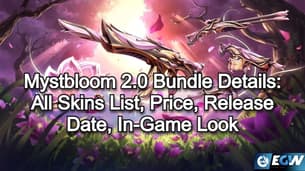 Detaljer om Mystbloom 2.0-pakken: Liste over alle skins, pris, udgivelsesdato, udseende i spilletMystbloom 2.0 fortsætter blomster-/"bloom"-temaet og bevarer de kronbladslignende former og den sæsonbetonede farvepalet, som definerede den første kollektion.
Detaljer om Mystbloom 2.0-pakken: Liste over alle skins, pris, udgivelsesdato, udseende i spilletMystbloom 2.0 fortsætter blomster-/"bloom"-temaet og bevarer de kronbladslignende former og den sæsonbetonede farvepalet, som definerede den første kollektion. Oversigt over Dota 2 DreamLeague sæson 27Find ud af alt om DreamLeague sæson 27: tidsplan, format, deltagende hold og præmiepuljen på 1.000.000 dollars.
Oversigt over Dota 2 DreamLeague sæson 27Find ud af alt om DreamLeague sæson 27: tidsplan, format, deltagende hold og præmiepuljen på 1.000.000 dollars. Hvornår udkommer den nye sæson af ARC Raiders?Cold Snap bringer vinterkort, nye fjender og et opfrisket Raider Deck til ARC Raiders i december.
Hvornår udkommer den nye sæson af ARC Raiders?Cold Snap bringer vinterkort, nye fjender og et opfrisket Raider Deck til ARC Raiders i december. Dreglord: Nightreign Ny Boss GuideDreglord er Nightreigns hårdeste fjende, der kræver præcise bevægelser, kontrolleret aggression og en bygning, der er indstillet til pres under kaotiske forhold.
Dreglord: Nightreign Ny Boss GuideDreglord er Nightreigns hårdeste fjende, der kræver præcise bevægelser, kontrolleret aggression og en bygning, der er indstillet til pres under kaotiske forhold.


